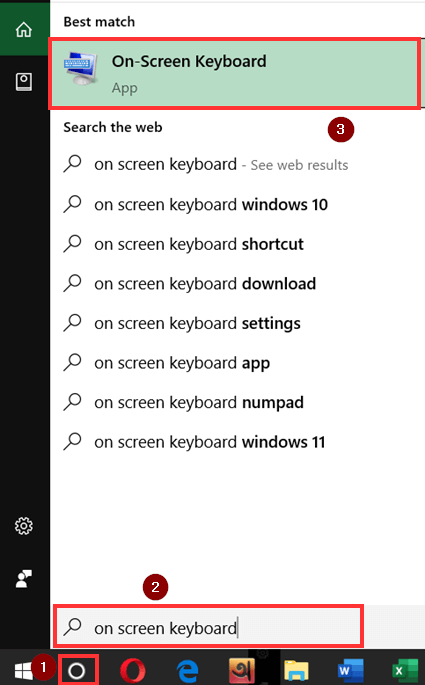Πίνακας περιεχομένων
Μερικές φορές, τα πλήκτρα βέλους μας κλειδώνουν. Πρέπει να αντιμετωπίσουμε πολλά προβλήματα εξαιτίας αυτού του προβλήματος Αλλά δεν είναι κάτι ασυνήθιστο. Μπορούμε να το λύσουμε πολύ εύκολα. Σε αυτό το άρθρο, θα εξηγήσουμε 5 εύκολους τρόπους για να... πώς να ξεκλειδώσετε τα πλήκτρα βέλους στο Excel .
Λόγοι για το κλείδωμα των πλήκτρων βέλους στο Excel
Τα πλήκτρα βέλους μπορούν να κλειδώσουν με πολλούς τρόπους:
- Πιέζοντας το Κλείδωμα κύλισης κλειδί
- Αποεπιλέγοντας το Ενεργοποίηση των Sticky Keys κουτί
- Ενεργοποίηση του Επιλογές Add-ins
Εάν τα πλήκτρα βέλους κλειδώσουν, αντιμετωπίζουμε δυσκολίες στη μετακίνηση του δρομέα από κελί σε κελί. Αντιμετωπίζουμε ακόμη και το πρόβλημα της κύλισης λόγω του κλειδώματος των πλήκτρων βέλους.
5 εύκολοι τρόποι για να ξεκλειδώσετε τα πλήκτρα βέλους στο Excel
1. Χρήση πλήκτρου πληκτρολογίου για ξεκλείδωμα των πλήκτρων βέλους
Μπορούμε να χρησιμοποιήσουμε το πληκτρολόγιο για να λύσουμε το ξεκλειδώστε τα πλήκτρα βέλους Υπάρχει ένα πλήκτρο στο πληκτρολόγιο που ονομάζεται ΚΛΕΊΔΩΜΑ ΚΎΛΙΣΗΣ Απλά πατήστε το και το πρόβλημα θα λυθεί.
Διαβάστε περισσότερα: Πώς να μετακινήσετε τα κελιά με το πληκτρολόγιο στο Excel (3 μέθοδοι)
2. Πατώντας το κουμπί ξεκλειδώματος μέσω του πληκτρολογίου οθόνης
Παρόμοια με την προηγούμενη μέθοδο, υπάρχει και μια άλλη επιλογή όπου πρέπει να κάνουμε κλικ στην επιλογή Πληκτρολόγιο οθόνης κουμπί για να ξεκλειδώστε τα πλήκτρα βέλους .
Βήματα :
- Πηγαίνετε στο Αναζήτηση
- Γράψτε Πληκτρολόγιο οθόνης .
- Τώρα, κάντε κλικ στο Επιλογή πληκτρολογίου οθόνης .
- Πατήστε το ScrLk
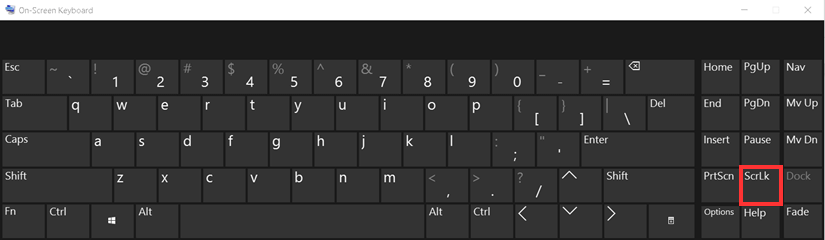
Έτσι, τα πλήκτρα βέλους θα ξεκλειδωθούν.
Διαβάστε περισσότερα: Συντομεύσεις πληκτρολογίου για μετακίνηση στα φύλλα του Excel
Παρόμοιες αναγνώσεις
- Πώς να μετακινήσετε κελιά χωρίς αντικατάσταση στο Excel (3 μέθοδοι)
- Μετακίνηση ενός κελιού προς τα δεξιά χρησιμοποιώντας την VBA στο Excel (3 παραδείγματα)
- Πώς να μετακινήσετε επισημασμένα κελιά στο Excel (5 τρόποι)
- Μετακίνηση συγχωνευμένων κελιών στο Excel (3 κατάλληλοι τρόποι)
- Πώς να αναδιατάξετε σειρές στο Excel (4 τρόποι)
3. Ενεργοποίηση των κολλημένων πλήκτρων
Ελέγξτε το Ενεργοποίηση των κολλημένων πλήκτρων είναι μια άλλη επιλογή για να ξεκλειδώστε τα πλήκτρα βέλους .
Βήματα :
- Πρώτα απ' όλα, κάντε κλικ στο Αναζήτηση
- Στη συνέχεια, γράψτε Πίνακας ελέγχου .
- Επιλέξτε το Επιλογή πίνακα ελέγχου .
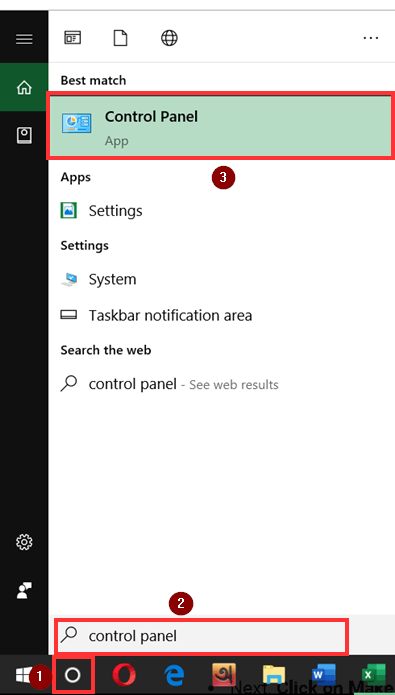
- Επιλέξτε το Κέντρο εύκολης πρόσβασης .
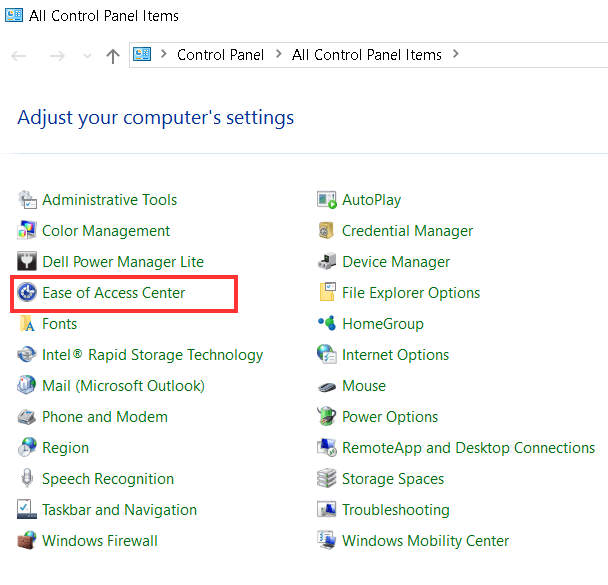
- Στη συνέχεια, κάντε κλικ στο Διευκόλυνση της χρήσης του πληκτρολογίου .
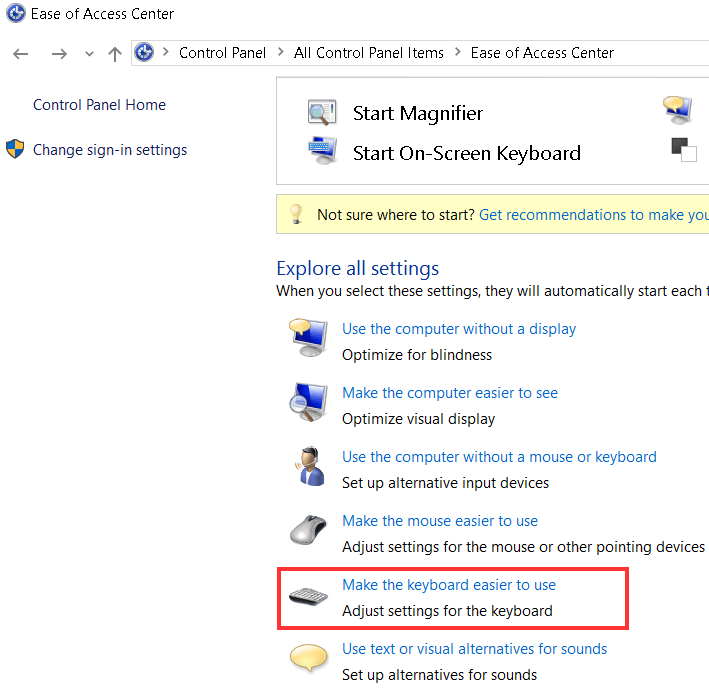
- Ελέγξτε το Ενεργοποίηση των κολλημένων πλήκτρων .
- Τέλος, πατήστε Εφαρμογή και στη συνέχεια OK για να ολοκληρώσετε τη διαδικασία.
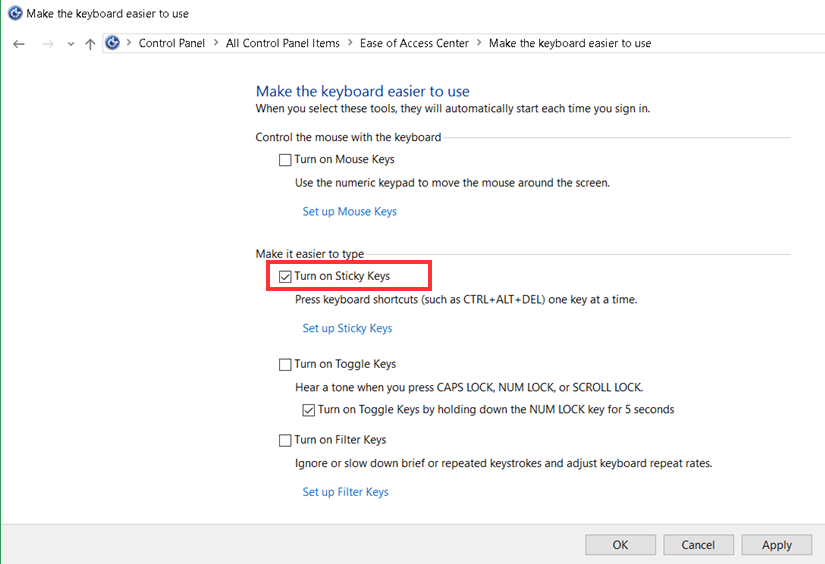
Σχετικό περιεχόμενο: Πώς να μετακινήσετε σειρές προς τα κάτω στο Excel (3 απλοί & εύκολοι τρόποι)
4. Ξεκλειδώστε τα πλήκτρα βέλους απενεργοποιώντας τα πρόσθετα
Το Excel έχει πολλά Πρόσθετα και μπορεί να χρειαστεί να τα ενεργοποιούμε κατά καιρούς, γεγονός που μπορεί να προκαλέσει το πρόβλημα. Απενεργοποιώντας τα Πρόσθετα είναι μια άλλη ομαλή επιλογή για να ξεκλειδώστε τα πλήκτρα βέλους .
Βήματα :
- Πηγαίνετε στο Αρχείο
- Από εκεί, επιλέξτε Επιλογές .
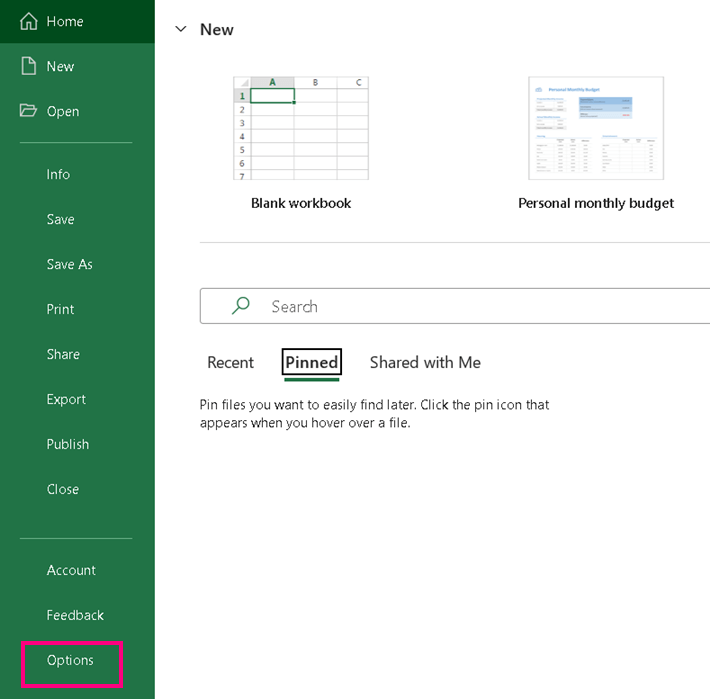
Ένα Επιλογές Excel θα εμφανιστεί το πλαίσιο.
- Κάντε κλικ στο Πρόσθετα .
- Στη συνέχεια, επιλέξτε Πρόσθετα του Excel και πατήστε στο Go .
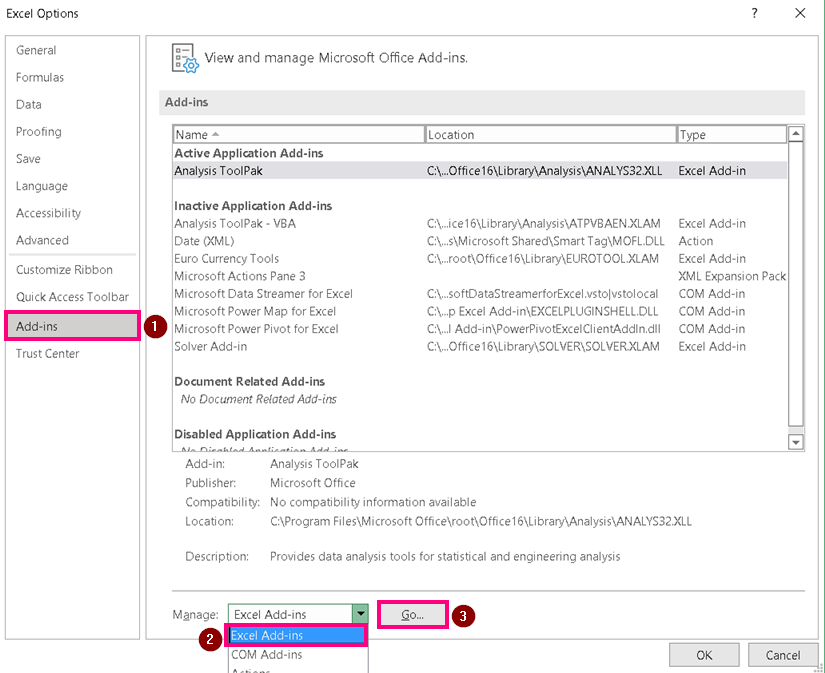
- Αποεπιλέξτε όλα τα Πρόσθετα .
- Τέλος, πατήστε OK .
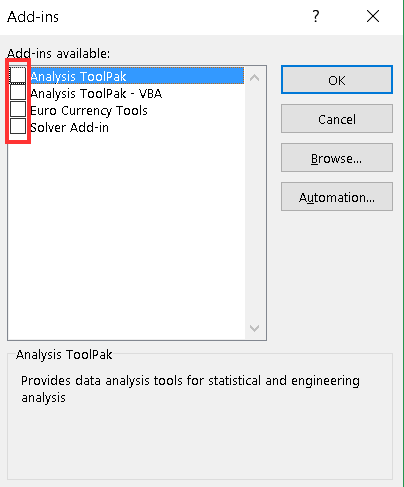
Αυτή είναι μια πιθανή λύση που θα μπορούσε να λύσει το πρόβλημα.
Διαβάστε περισσότερα: [Διορθωμένο!] Αδυναμία μετακίνησης κελιών στο Excel (5 λύσεις)
5. Απενεργοποιήστε το κλείδωμα κύλισης από την Προσαρμογή της γραμμής κατάστασης
Απενεργοποίηση του Κλείδωμα κύλισης από το Προσαρμογή της γραμμής κατάστασης είναι μια άλλη πιθανή διαδικασία για να ξεκλειδώστε τα πλήκτρα βέλους .
Βήματα :
- Κάντε δεξί κλικ στο στο Γραμμή κατάστασης .
- Απενεργοποίηση το Κλείδωμα κύλισης από την επιλογή Προσαρμογή της γραμμής κατάστασης .
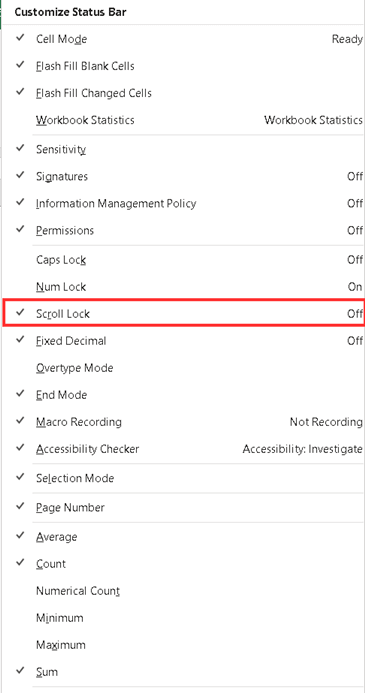
Αυτό είναι. Ελπίζω ότι αυτό θα ξεκλείδωμα των πλήκτρων βέλους στο Excel .
Σχετικό περιεχόμενο: Τύπος του Excel για τη μετακίνηση δεδομένων από ένα κελί σε ένα άλλο
Συμπέρασμα
Προσπαθήσαμε να εξηγήσουμε 5 απλούς τρόπους για πώς να ξεκλειδώσετε τα πλήκτρα βέλους στο Excel Ελπίζουμε ότι θα βοηθήσει τους χρήστες του Excel. Για περισσότερες ερωτήσεις, σχολιάστε παρακάτω. Ελέγξτε τον ιστότοπό μας Exceldemy για περισσότερες λύσεις Excel.